Dengan aplikasi PicsArt, sangat memudahkan kita untuk menampilkan berbagai macam tampilan foto. Kali ini, kita akan mencoba menampilkan foto pada teks. Bagaimana caranya? Sangat mudah kok, kamu hanya perlu mengikuti beberapa langkah berikut ini:
Tutorial
1. Buka aplikasi PicsArt di smartphone kamu.
2. Pilih ‘Gambar’.
Pilih lebar background 5:4, klik panah.
3. Klik ‘Lapisan’ – pilih icon gelas.
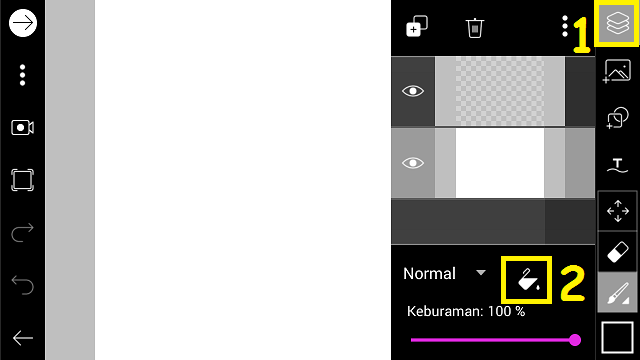
Pilih warna hitam.
Klik tanda panah, dan pilih ‘Edit Gambar’.
4. Pilih ‘Teks’. Kamu bisa menulis apa saja, namun disini saya akan menulis ONE.
5. Tulis huruf O, klik centang.
Beri ‘Warna’ hitam.
Beri ‘Coretan’ pada huruf, pilih warna putih, dan kurangi tebal coretan. Posisikan huruf O.
6. Pilih tanda ‘+’ – pilih ‘Teks’.
Tulis huruf N, klik centang.
Beri ‘Warna’ hitam.
Beri ‘Coretan’ pada huruf, pilih warna putih, dan kurangi tebal coretan. Posisikan huruf N.
7. Pilih tanda ‘+’ – pilih ‘Teks’.
Tulis huruf E, klik centang.
Beri ‘Warna’ hitam.
Beri ‘Coretan’ pada huruf, pilih warna putih, dan kurangi tebal coretan. Posisikan huruf E.
8. Bila posisi huruf sudah sesuai, pilih centang. Pilih ‘Gambar’.
9. Klik ‘Lapisan’ – ‘Tambah Lapisan’ – ‘Lapisan Kosong’.
Tutup lapisan, dan pilih ‘Tambah Foto’ – ‘Foto’ – cari foto objek – klik ‘Tambahkan’.
10. Perbesar foto objek. Ubah pengaturan foto objek dari normal menjadi terangkan.
11. Gabungkan foto objek, dan foto teks, dengan pilih ‘Lapisan’ – tiga titik – ‘Lebur’.
12. Klik ‘Lapisan’ – ‘Tambah Lapisan’ – ‘Lapisan Kosong’.
Pilih tanda gelas. Pilih warna putih.
Hasilnya sebagai berikut.
13. Pindahkan lapisan background putih di bawah foto objek. Tutup lapisan.
14. Klik ‘Warna’. Pilih warna putih.
Klik ‘Kuas’.
15. Mulailah melukis pada background foto objek.
Sisakan teks, dan tubuh objek saja. Klik centang bila sudah selesai.
16. Pilih ‘Efek’.
Pilih ‘FX’ – ‘Lamo’. Klik centang.
17. Pilih tanda panah, dan fotomu siap di-share ke social media.
Mudah sekali bukan. Sekian tutorial ‘Cara Menampilkan Foto pada Teks dengan PicsArt’. Selamat mencoba.